iPad용 Logic Pro 사용 설명서
-
- 편곡 소개
-
- 리전 소개
- 리전 선택하기
- 리전 오려두기, 복사 및 붙여넣기
- 리전 이동하기
- 리전 사이의 갭 제거하기
- 리전 재생 지연하기
- 리전 다듬기
- 리전 루프하기
- 리전 반복하기
- 리전 음소거하기
- 리전 분할 및 결합하기
- 리전 스트레치하기
- 노트 피치별로 MIDI 리전 분리하기
- 리전 바운스 후 대치하기
- 오디오 리전의 게인 변경하기
- iPad용 Logic Pro의 트랙 영역에서 오디오 리전 노멀라이즈하기
- 트랙 영역에서 리전 생성하기
- MIDI 리전을 Session Player 리전 또는 패턴 리전으로 변환하기
- iPad용 Logic Pro에서 MIDI 리전을 Session Player 리전으로 대치하기
- 리전 이름 변경하기
- 리전 색상 변경하기
- 리전 삭제하기
- 오디오 리전에 페이드 생성하기
- Stem Splitter로 보컬 및 악기 스템 추출하기
- 페이더를 사용하여 믹싱 기능에 접근하기
- 저작권
iPad용 Logic Pro의 ES1 Oscillator 파라미터 개요
ES1에는 기본 오실레이터와 서브 오실레이터가 포함되어 있습니다. 기본 오실레이터는 파형을 생성한 후 이를 신디사이저의 다른 부분으로 전송하여 프로세싱하고 조정합니다. 서브 오실레이터는 기본 오실레이터의 한 옥타브에서 두 옥타브 아래에 보조 파형을 생성하여 풍성한 사운드를 만듭니다.
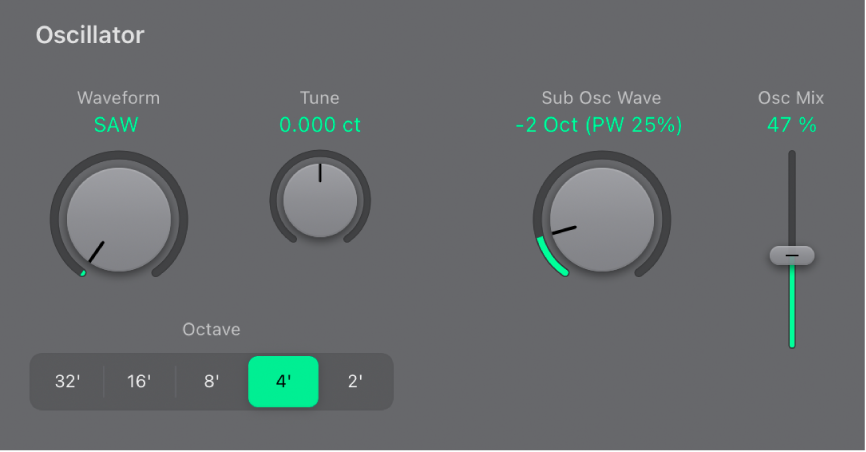
Oscillator 파라미터
Waveform 노브: 기본적인 음색을 결정하는 기본 오실레이터의 파형을 선택합니다. ES1 오실레이터 파형의 내용을 참조하십시오.
Tune 노브 및 필드: 악기를 센트 단위로 조절합니다. 1센트는 1/100 세미톤입니다.
32’, 16’, 8’, 4’, 2’ 버튼: 오실레이터의 피치를 옥타브 단위로 위아래로 트랜스포즈합니다. 가장 낮은 설정은 32피트이며 가장 높은 설정은 2피트입니다. 옥타브를 결정하기 위해 사용하는 피트라는 용어는 오르간 파이프 길이를 측정하던 단위에서 유래하였습니다. 파이프가 길고 넓을수록 톤은 더 깊어집니다.
Sub Osc Wave 노브: 서브 오실레이터로 사각파, 펄스, 화이트 노이즈 파형을 생성합니다. 서브 오실레이터 피치는 메인 오실레이터의 주파수와 맞춰집니다. 선택할 수 있는 서브 오실레이터 파형 옵션은 다음과 같습니다.
기본 오실레이터의 주파수보다 1~2옥타브 아래에서 재생되는 사각파
기본 오실레이터의 주파수보다 2옥타브 아래에서 재생되는 펄스파
다양한 사운드를 내는 믹스와 페이즈 관계가 다른 파형의 바리에이션
서브 오실레이터를 끌 수 있는 Off
퍼커션 소리 및 바람, 파도, 빗소리를 만드는 데 유용한 Noise
사이드 체인을 사용하여 ES1 신디사이저 엔진을 통해 외부 채널 스트립 신호를 실행할 수 있는 External
 Osc Mix 슬라이더 및 필드: 기본 및 서브 오실레이터 신호 사이의 레벨 관계를 설정합니다. 서브 오실레이터가 꺼지면 출력은 신호 경로에서 완전히 제거됩니다.
Osc Mix 슬라이더 및 필드: 기본 및 서브 오실레이터 신호 사이의 레벨 관계를 설정합니다. 서브 오실레이터가 꺼지면 출력은 신호 경로에서 완전히 제거됩니다.
ES1 펄스 폭 변경하기
Logic Pro에서 Waveform 노브를 돌리십시오. 파형의 펄스 폭은 백분율로 표시됩니다.
펄스 폭은 모듈레이터를 사용하여 자동으로 제어할 수 있습니다(ES1 모듈레이션 파라미터 참조). 예를 들어, 천천히 순환하는 LFO로 펄스 폭을 모듈레이션하면 주기적으로 풍부한 베이스 사운드를 음소거할 수 있습니다.
ES1 신디사이저 엔진을 통해 채널 스트립 신호 처리하기
Logic Pro에서 Sub Osc Wave 노브를 External로 설정하십시오.
ES1의 우측 상단 모서리에 있는 Side Chain 팝업 메뉴에서 사이드 체인 소스 채널 스트립을 선택하십시오.